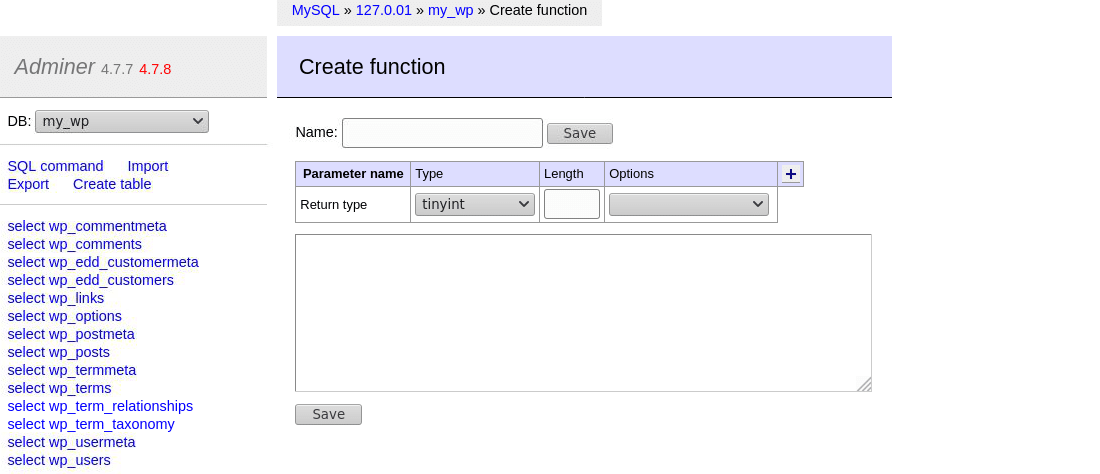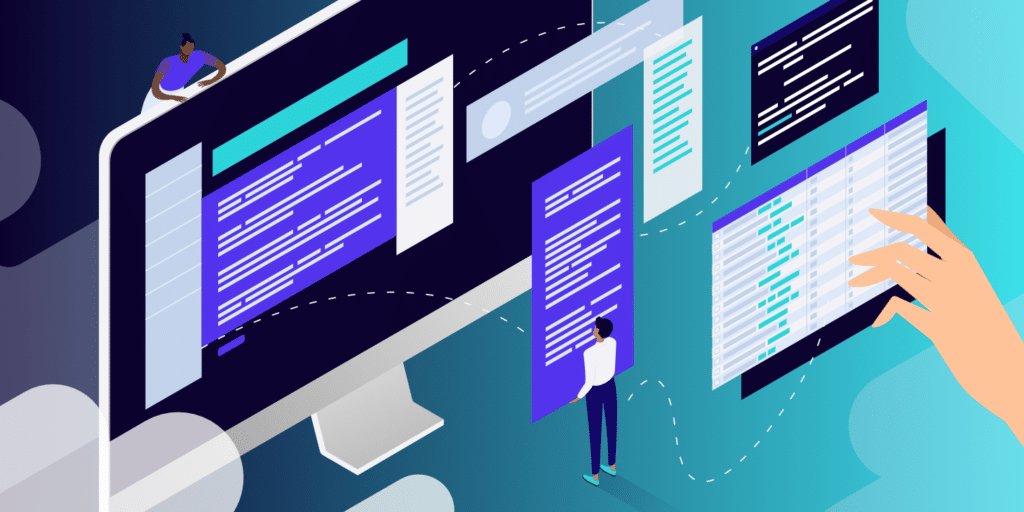
管理MySQL数据库是成为专业WordPress开发人员的基本要求之一。Adminer极大地简化了该任务。
每个WordPress站点都需要一个数据库才能运行——它是WordPress存储所有站点关键数据的地方。虽然phpMyAdmin多年来一直是MySQL/MariaDB数据库管理的主要工具,但 Adminer 是一个很好的选择。它加载了大量有用的功能和更漂亮的用户界面,所有这些都在一个轻量级的PHP文件中,您可以在您的服务器上快速部署。
在这篇文章中,您将了解Adminer、它比phpMyAdmin提供的许多好处,以及如何使用它来管理您的数据库。
什么是Adminer?
Adminer(以前称为phpMinAdmin)是一个基于PHP的免费开源数据库管理工具。在您的服务器上部署非常简单。要使用它,您所要做的就是上传它的单个PHP文件,将浏览器指向它,然后登录。
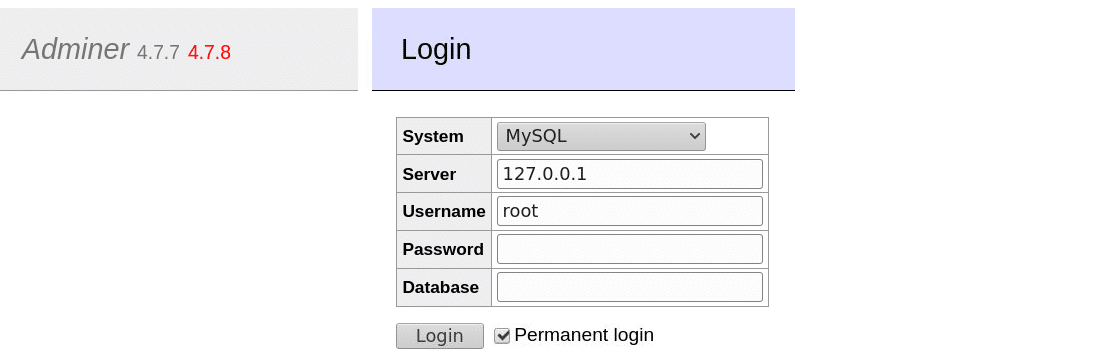
Adminer登录页面
与phpMyAdmin仅支持管理MySQL和MariaDB数据库不同,Adminer还支持管理其他数据库,如PostgreSQL、SQLite、MS SQL、Oracle、SimpleDB、Elasticsearch、MongoDB和Firebird。它还提供43种语言版本。
Adminer提供易于使用的界面,更好地支持许多MySQL功能,更卓越的性能和更高的安全性。
现在让我们探索如何安装Adminer。
如何使用Adminer
但在开始安装之前,以下是让Adminer在您的服务器上工作的一些基本要求:
- 安装PHP 5、7 或8
- 一个数据库驱动程序(例如MySQL、PostgreSQL等)
差不多就是这样!
从他们的官方网站下载最新版本的Adminer。您还可以在那里找到仅MySQL和仅英语版本的Adminer。如果您正在管理MySQL或MariaDB数据库(例如用于 WordPress 站点),您可以获得这些较轻的变体。
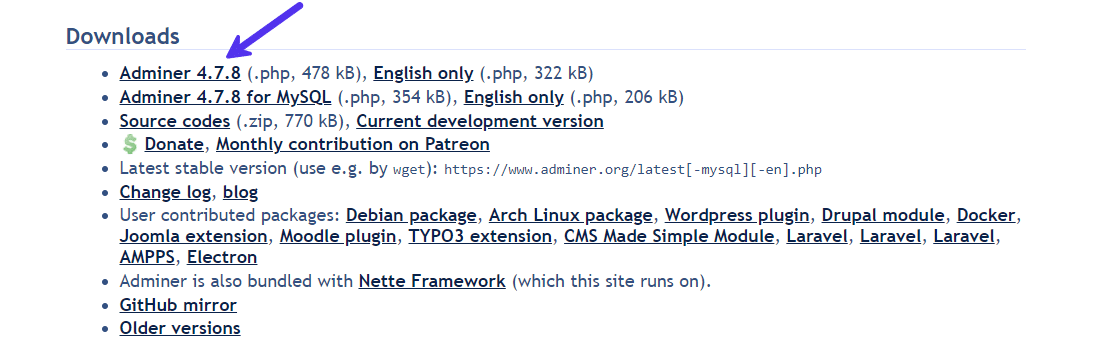
下载Adminer的最新版本
或者,如果您使用的是终端,则可以使用curl命令将其直接下载到您的目录中。
curl -o https://github.com/vrana/adminer/releases/download/v4.7.8/adminer-4.7.8.php
Adminer 4.7.8是最新的稳定版本。它增加了对刚刚发布的PHP 8.0的支持。如果有新版本可用,您可以在上述代码的下载URL中更改管理员的版本号。
下载后,您可以将此.php文件放在服务器上的任何位置,例如其根文件夹。但是,将所有第三方工具放在单独的目录(例如vendor、assets等)中是一种很好的做法。
您现在已经在您的服务器上安装了Adminer。它的即插即用设计意味着Adminer几乎可以在任何服务器上运行。
如何访问Adminer
要访问它,您需要做的就是通过浏览器访问其链接。
例如,如果您将其放在网站的根目录中,则可以通过访问https://your-website.com/adminer-4.7.8.php来访问它。如果您没有设置域名,您也可以通过您服务器的IP地址或本地主机环境访问它。
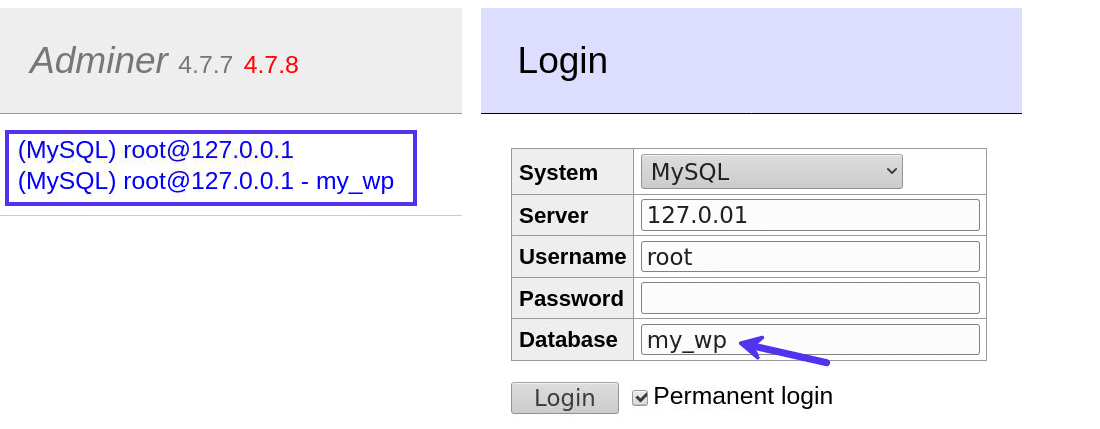
使用或不使用数据库名称登录Adminer
从这里,您可以登录到安装在服务器上的任何数据库。您也可以将数据库字段留空。Adminer将在下一个屏幕上向您显示所有数据库的列表。
勾选Permanent login选项将节省您的登录信息,所以你可以很容易地在以后通过在侧栏的链接重温这段会话。
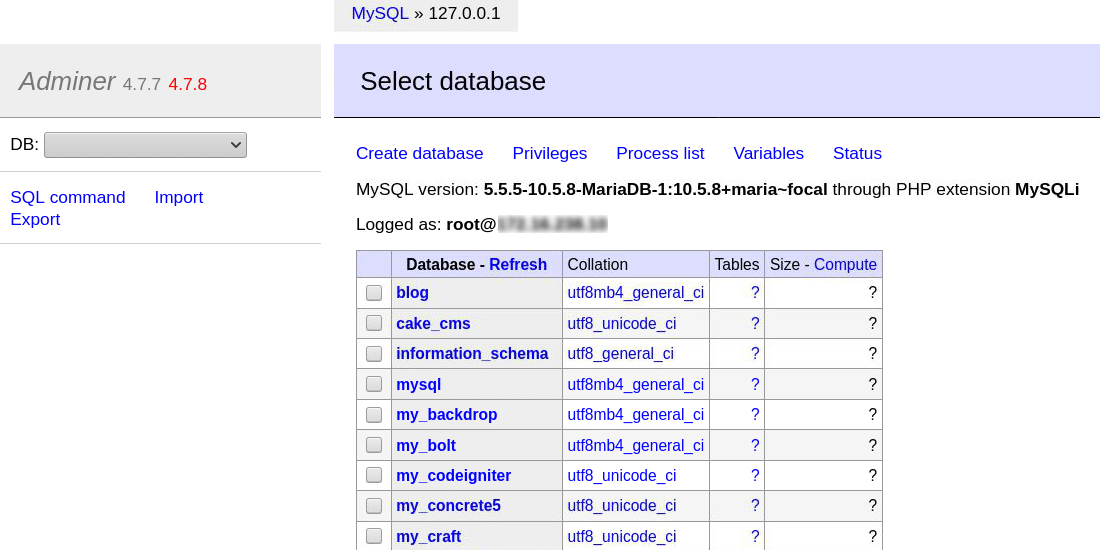
如果不指定,Adminer会列出所有数据库
Adminer功能
Adminer包括许多功能,使数据库管理更加轻松。是时候深入了解它们了。
- 连接到数据库服务器
- 创建新数据库
- 更改数据库名称和排序规则类型
- 探索数据库架构
- 检查表数据和结构
- 更改表和列设置
- 插入新记录并更新现有记录
- 在所有表中搜索数据
- 截断、删除、移动和复制表
- 创建表、视图、例程和事件
- 导入或导出数据库
- 执行SQL查询
- 显示和创建权限(用户)
- 广泛的定制选项
连接到数据库服务器
如前所述,您可以连接到Adminer支持的任何数据库服务器。对于MySQL数据库服务器,默认用户名是root,默认密码是空字符串。您还可以在此处选择要管理的现有数据库。
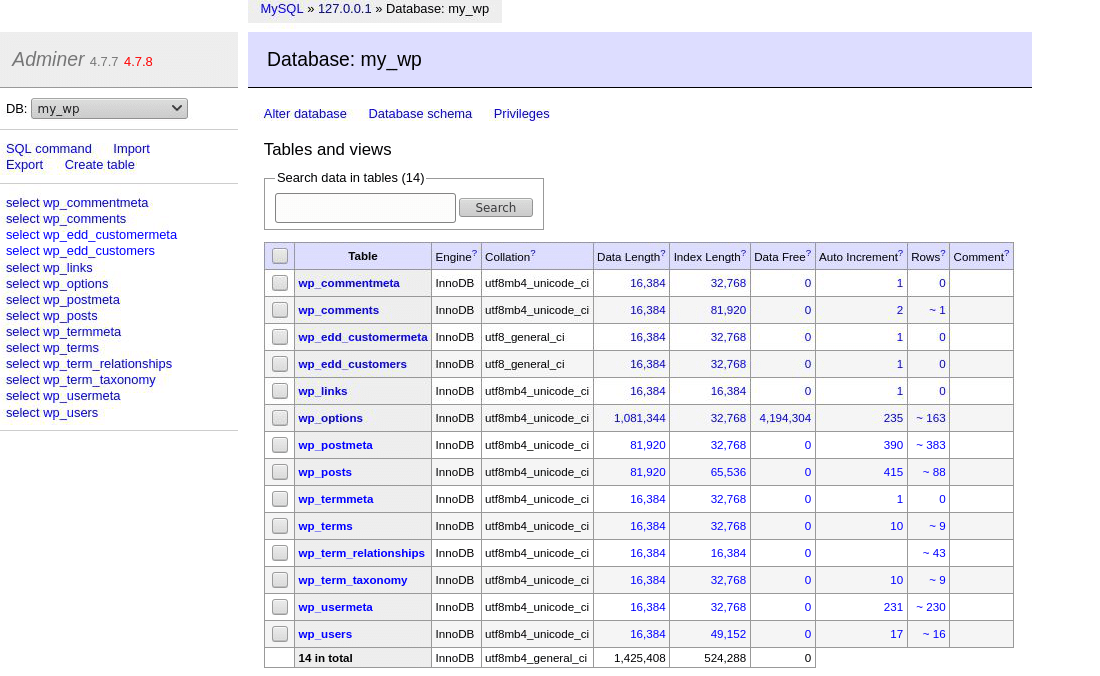
使用Adminer管理WordPress数据库
创建新数据库
您可以单击Create database链接来创建新的MySQL数据库。输入数据库名称并选择其归类类型。对于WordPress数据库,推荐的整理类型是utf8mb4_unicode_ci。
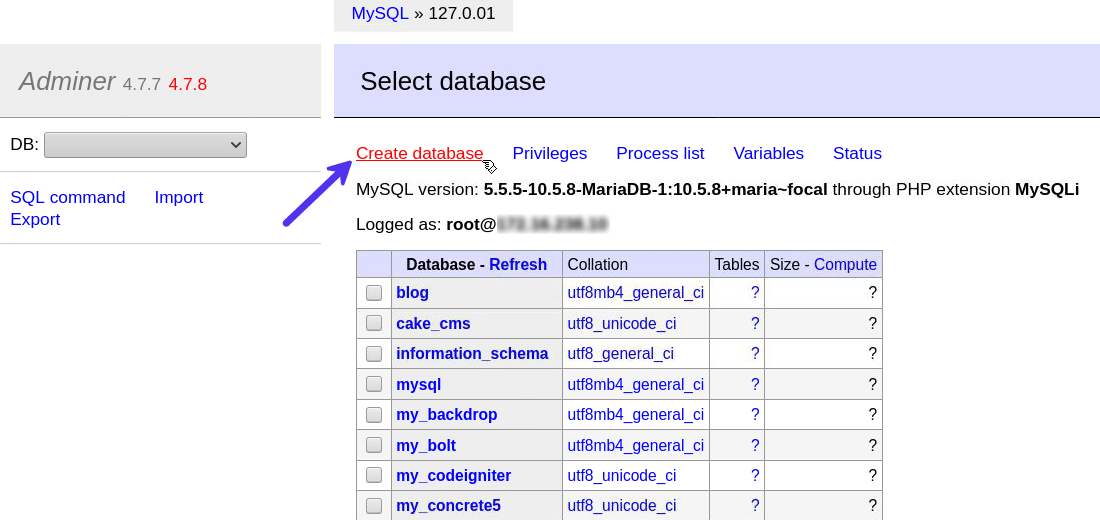
在Adminer中创建新数据库
创建数据库后,您可以更改它的各个方面,例如数据库的名称、架构、用户和表。
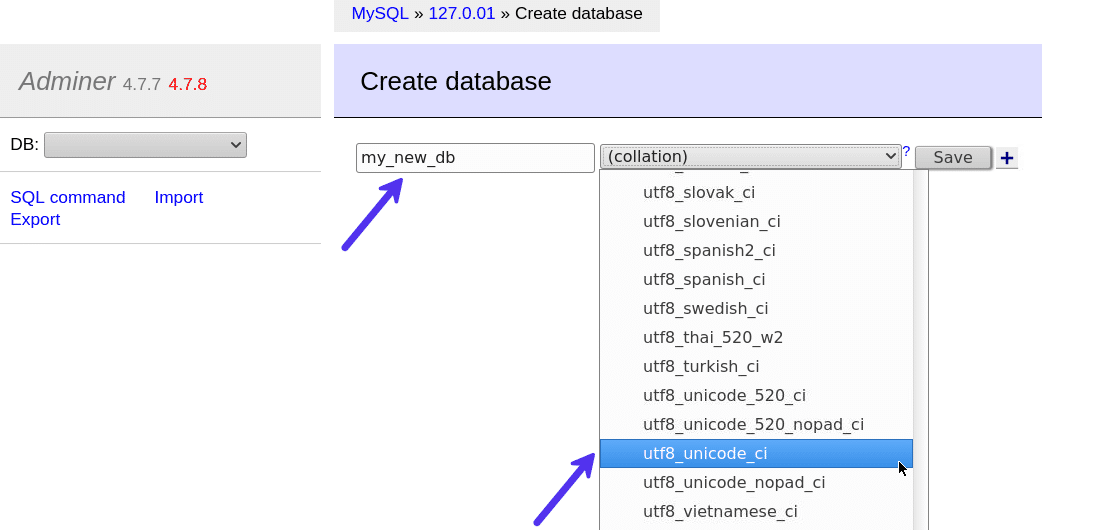
设置数据库名称和排序规则类型以创建数据库
您现在已经创建了一个新的MySQL数据库。下一页将向您展示用表、列等填充它的更多选项。
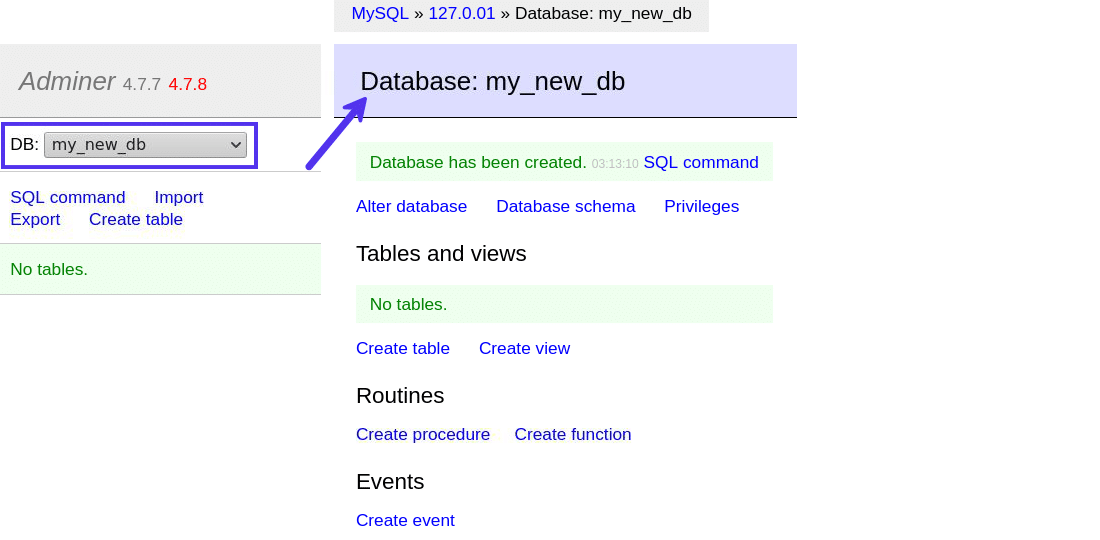
找到下拉菜单和标题中列出的新数据库
更改数据库名称和排序规则类型
单击“Alter database”链接将允许您更改其名称和归类类型。如果您刚刚创建了一个数据库并输入了错误,这将非常方便。
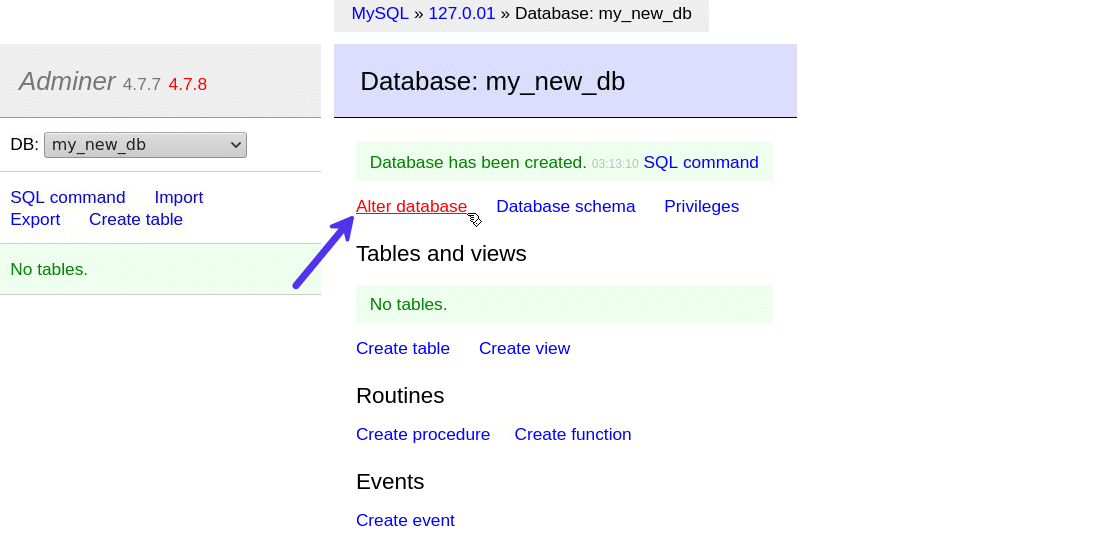
使用管理员的“Alter database”选项轻松编辑数据库
例如,我将数据库的整理类型从utf8_unicode_ci 更改为utf8mb4_unicode_ci。
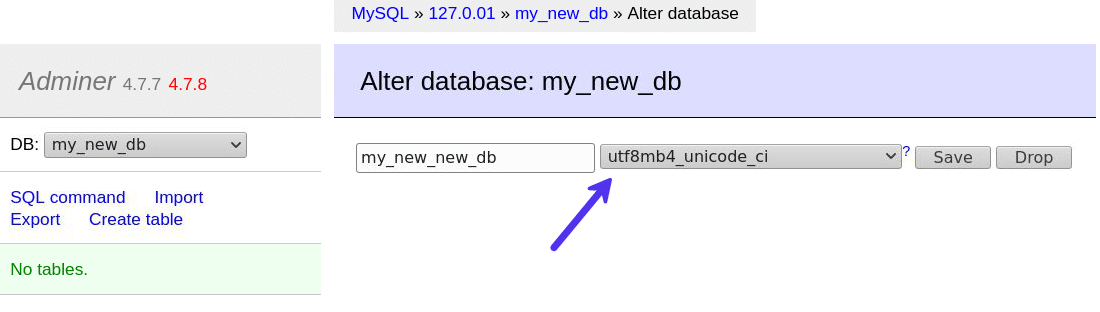
在Adminer中更改数据库
注意:如果您的数据库已被任何应用程序使用,请确保您在此处所做的更改也反映在您的应用程序代码中。
检索数据库Schema
数据库模式是指定义所有数据库元素如何关联的逻辑配置。在MySQL中,Schema是数据库的同义词。所以,他们指的是同一件事。
但是,在PostgreSQL和Oracle等其他数据库中,Schema是指表的集合。它只是数据库的一部分。
WordPress使用MySQL作为其数据库。因此,它的Schema本质上是它的表及其列。Adminer甚至允许您在Schema框周围移动并根据需要使用它们。
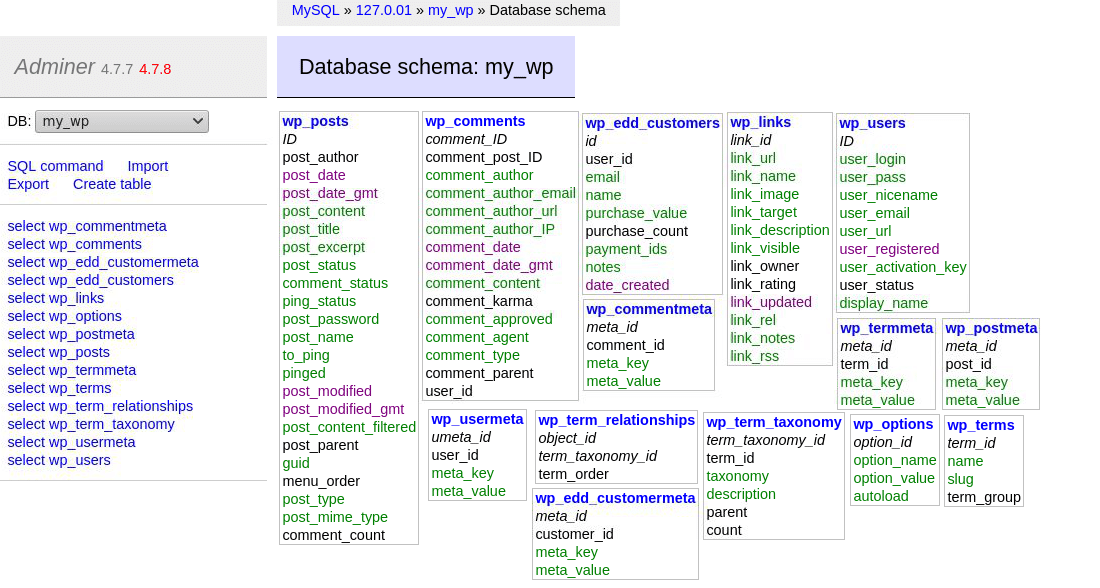
在Adminer中检索WordPress数据库Schema
这是了解典型 WordPress 数据库结构的来龙去脉的好方法。
检查表数据和结构
单击任何表格将显示有关它的更多详细信息。默认情况下,Adminer会将您定向到表的Show structure选项卡。在这里,您将找到有关表列的信息,例如它们的名称、类型和索引。
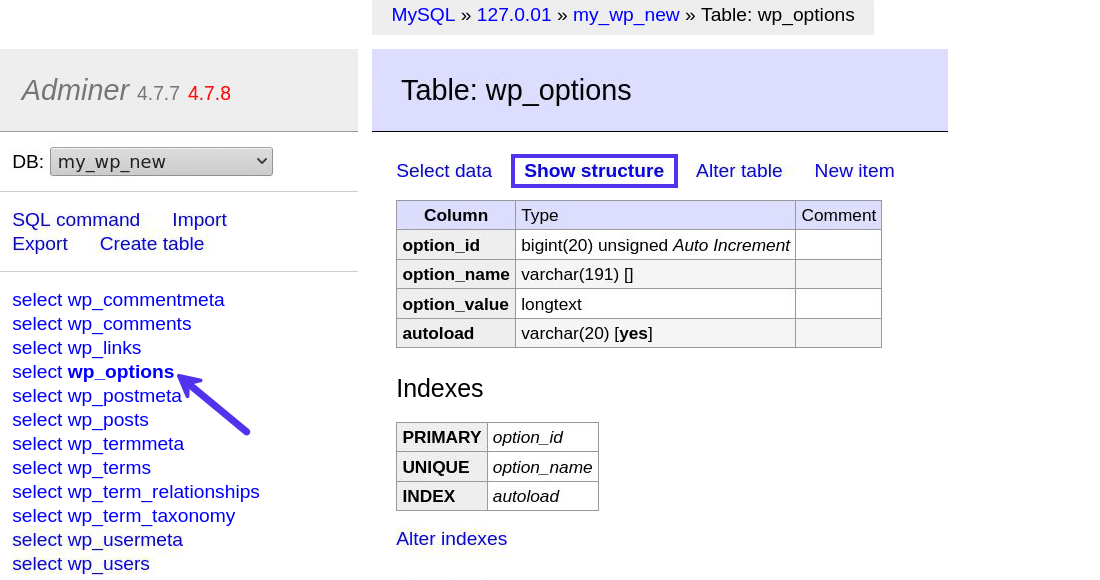
单击表格将显示其“结构”
如果您的数据库表有任何关联的外键或触发器,它们也会列在此处的最底部。
上面的示例显示了有关wp_options表的详细信息。这是WordPress存储其所有重要设置的地方。接下来,您可以转到“Select data”选项卡以查看存储在此表中的所有值。
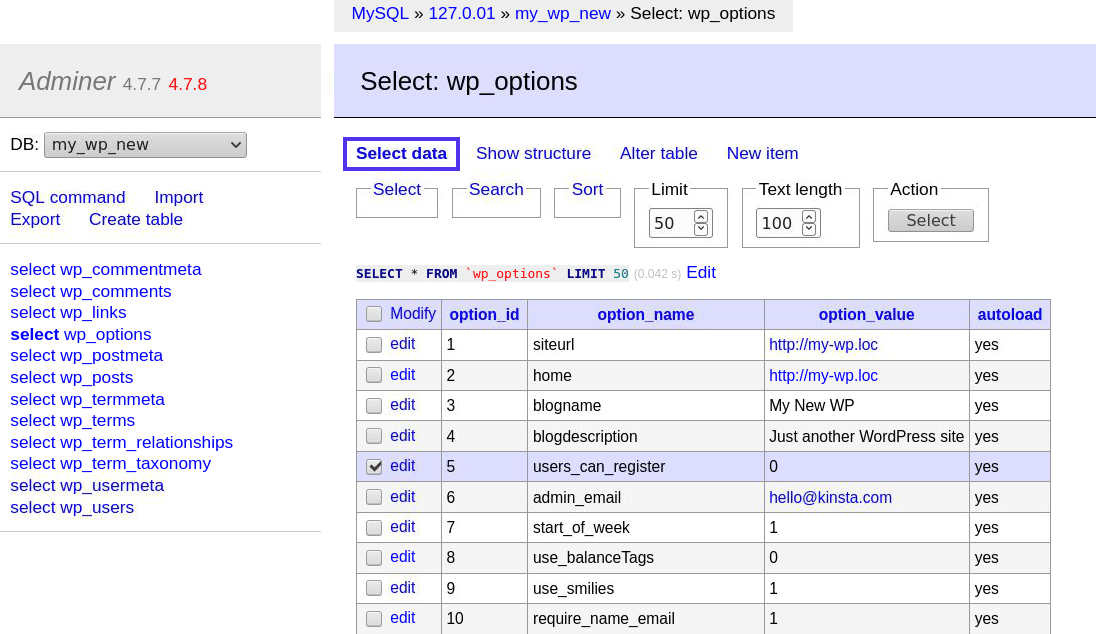
查看按列列出的所有表数据
正如您所看到的,这里的用户界面比phpMyAdmin中的用户界面要容易得多。
更改表和列设置
单击顶部的Alter table链接以更改表和列设置。
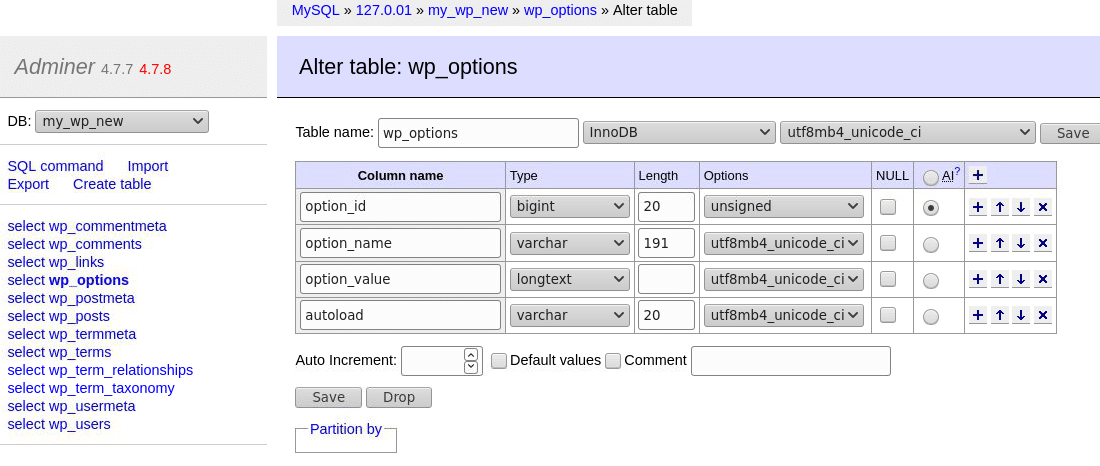
通过Adminer轻松更改数据库表和列
对于表,您可以更改其名称、引擎和归类类型。在底部,您还可以找到用于设置表的默认值以启动自动增量的选项,以及是否可以使用默认值和注释设置其列。
对于列,您可以更改它们的名称、类型、长度和排序规则类型。
您还可以通过单击+和x按钮来添加或删除列。Drop按钮将完全删除数据库中的表,所以请谨慎使用。
完成更改后,不要忘记点击“Save”按钮。
插入新记录并更新现有记录
点击New item链接转到Insert: <table_name>选项卡。
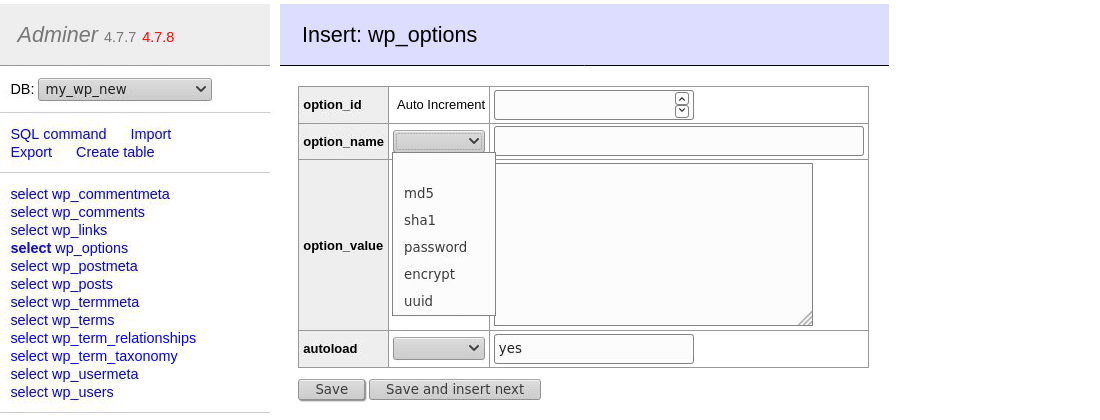
在数据库表的列中插入新记录
在这里,您可以向表中添加新行。管理员列出了列名称及其类型,以便您可以快速输入它们。您还可以为您输入的值运行散列函数以自动加密它们。如果数据是敏感的,例如密码,这将非常有用。例如,WordPress使用MD5算法将其密码存储在数据库中。
编辑现有记录同样简单。例如,如果您想更改站点的描述,您可以在wp_options表中编辑blogdescription选项的值。
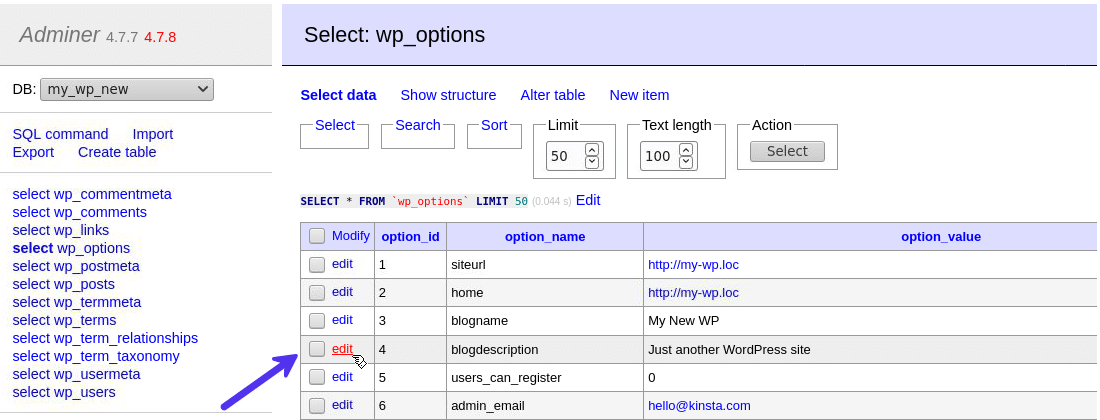
在Adminer中编辑现有数据库记录
接下来,在option_value字段中输入您的新博客描述,然后单击SAVE按钮以使您的更改生效。
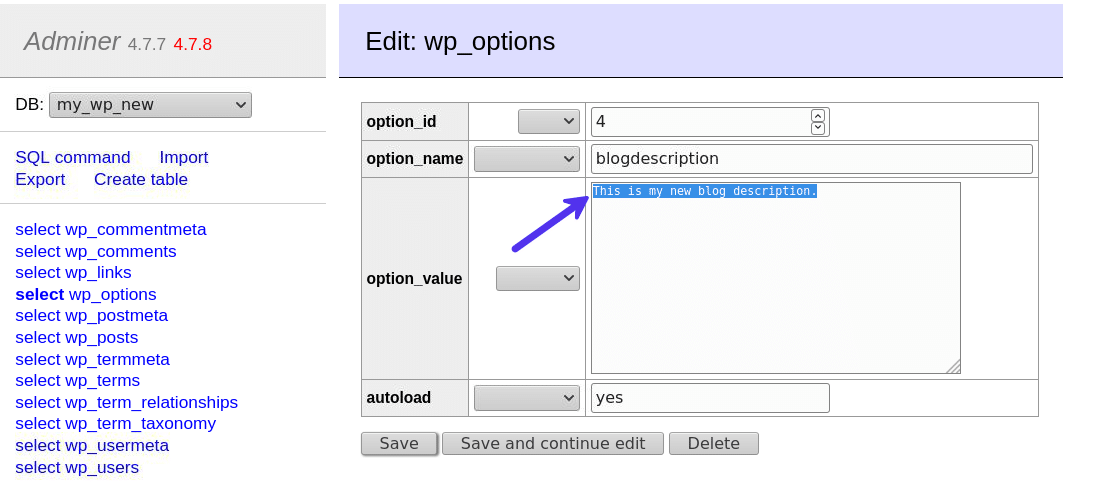
通过Adminer更改WordPress站点的描述
在所有表中搜索数据
Adminer允许您一次在数据库的所有表中搜索任何数据。它会向您显示最有可能保存此值的表。
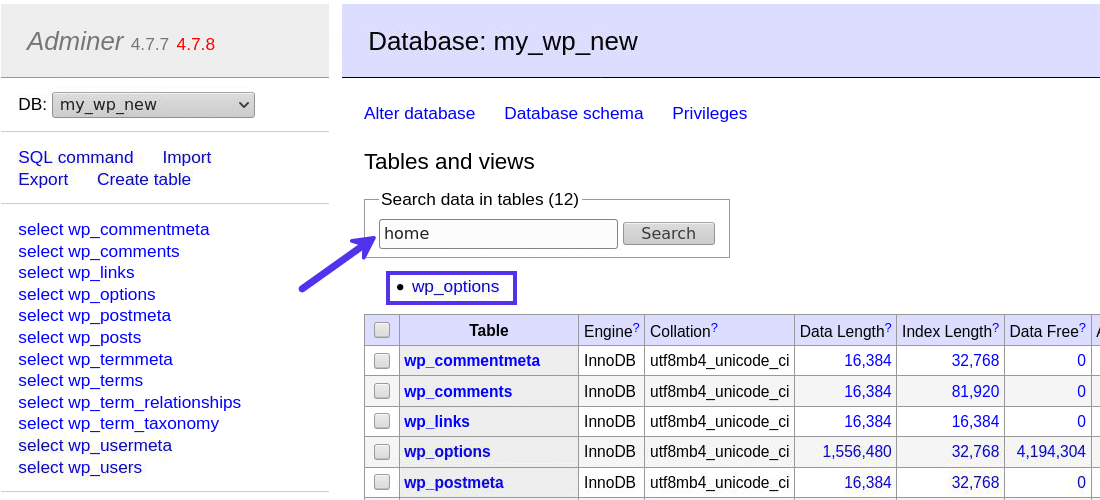
在Adminer中的数据库中搜索术语
当我搜索词home时,Adminer将wp_options表作为最有可能的候选者。单击它会向我显示Adminer在数据库中找到它的确切列和行。
单击搜索结果下方列出的表格将显示有关它的更多详细信息。从这里,您可以在此表中执行更精细的搜索。
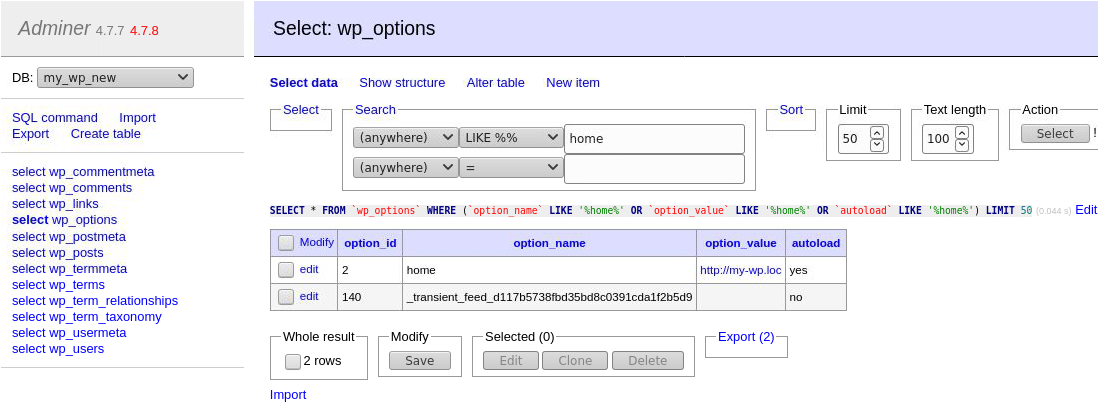
在建议的表格中深入搜索
例如,我可以编辑home选项名称的值并更改我网站的主页URL。
清空、删除、移动和复制表
Adminer允许您直接从数据库的仪表板对表执行许多操作。
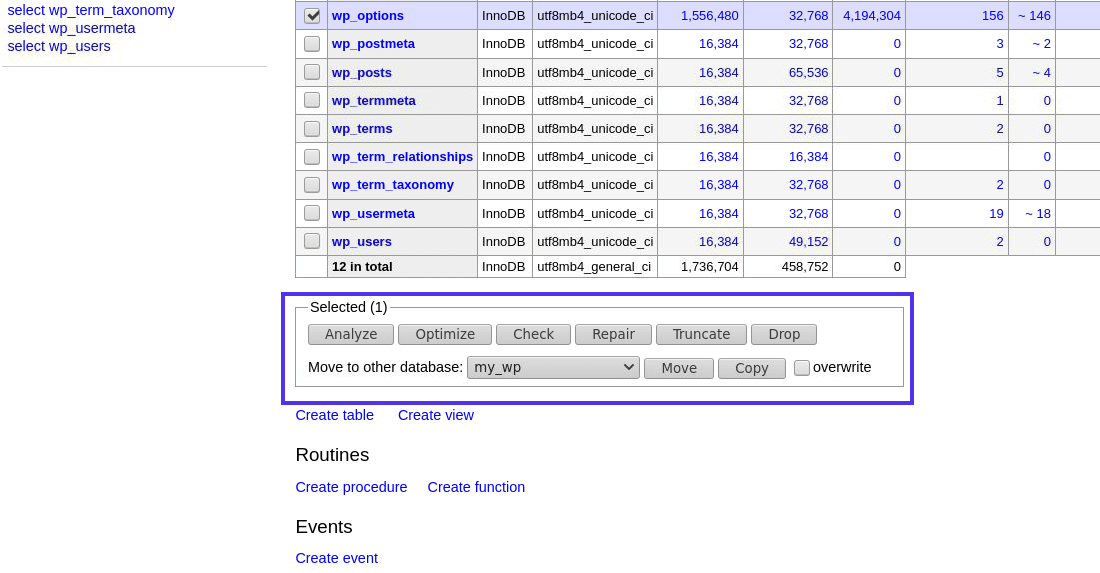
轻松对表执行SQL操作
您可以通过选择表并单击下面的按钮对表执行许多SQL查询。
例如,如果您想清空您网站上的所有评论,您可以选择wp_comments表并点击Truncate按钮。它会清空表中的所有行,但仍会保留现有的列结构。点击Drop按钮将完全删除表格。
从这里,您还可以将表Move或Copy到另一个数据库。使用Overwrite选项,这是一种将站点数据(例如帖子和评论)从一个站点传输到另一个站点的快速而肮脏的方式。
创建表、视图、例程和事件
您可以使用Adminer创建新表、视图、例程和事件。
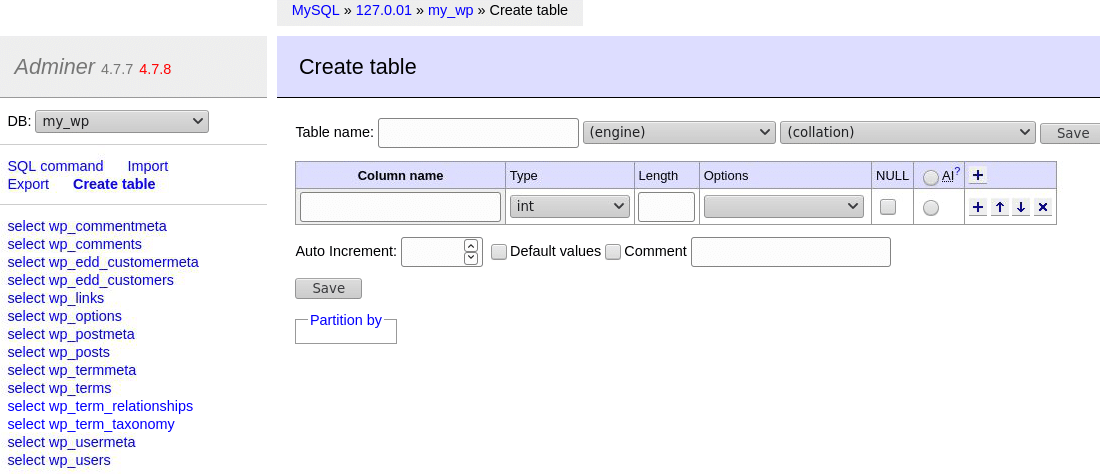
使用Adminer创建新表很简单
在Create table功能允许您定义表的完整模式,包括它的列和嵌套值。
高级用户可以使用Adminer的其他高级功能来定义MySQL视图、过程、函数和事件。